Windows 10でOfficeエラーコード1058 13を修正
公開: 2022-08-10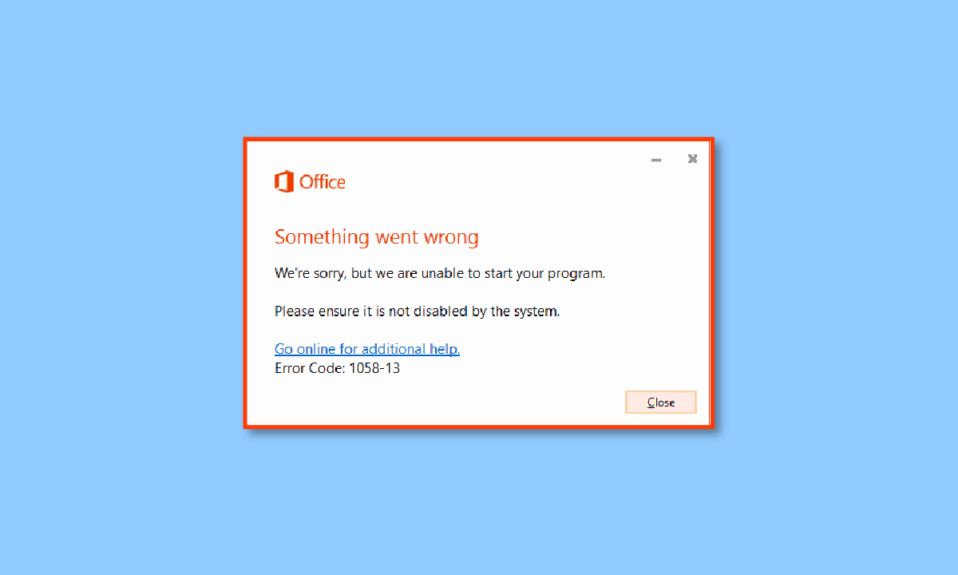
マイクロソフトのアプリケーションは、Word、PowerPoint、OneNote、Publisher、Outlook など、オペレーティング システムで必要とされる多種多様な生産的なアプリでよく知られています。 彼らの幅広い製品により、人々は要件に応じてそれらを使用できます。 プロ用と個人用の両方で完全に利用できます。 マイクロソフトがオンライン ツールとサービス プラットフォームに見事な革命を起こしたことは、誰もが認めるところです。 それらはよく知られている素晴らしいアプリケーションですが、エラーの影響を受けることもあります。 そのようなエラー メッセージの 1 つは、何かが間違っていたと述べています。 申し訳ありませんが、プログラムを開始できません。 システムによって無効にされていないことを確認してください。 エラー コード: 1058-13。 Microsoft Office エラー コード 1058-13 の問題は簡単に修正でき、非常に単純です。 Office 2013がWindows 10で動作しなくなったのを修正する方法を知るために読み続けてください.
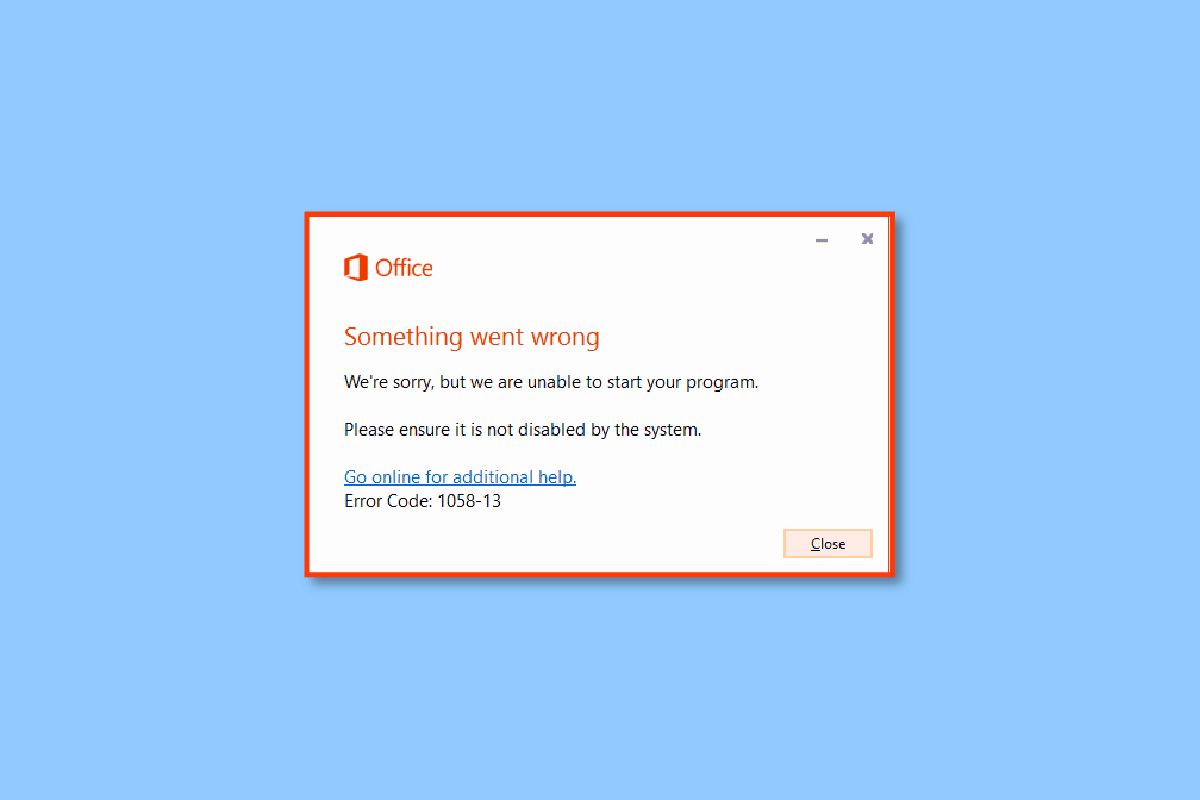
コンテンツ
- Windows 10でOfficeエラーコード1058 13を修正する方法
- 方法 1: Microsoft Office を更新する
- 方法 2: グラフィック ドライバーを更新する
- 方法 3: Windows を更新する
- 方法 4: VPN またはプロキシ サーバーを無効にする
- 方法 5: Office ClicktoRun サービスを有効にする
- 方法 6: Microsoft Office を再インストールする
- 方法 7: サポート チームに連絡する
Windows 10でOfficeエラーコード1058 13を修正する方法
MS Office 2013 でエラー コード 1058 13 を削除する場合は、この記事ガイドに記載されている特定の解決策を実行する必要があります。 解決策を直接掘り下げる前に、この Office エラー コード 1058 13 の背後にある考えられる理由を以下に示します。
- インターネット接続が不十分であるか、ネットワーク ハードウェア コンポーネントに関する特定の障害が発生しています。
- グラフィック ドライバーが少し古い場合、特定の技術的な問題が発生する可能性があります。
- 古いバージョンの OS または Microsoft Office 2013 アプリケーションを使用している。
- VPN またはプロキシ設定が有効になっている場合、Microsoft アプリケーションのシームレスな機能に影響を与える可能性があります。
- Microsoft Click to Run サービスがオンになっていない場合、そのプロセスによって Microsoft アプリケーションが自動的に無効になり、アクセスできなくなります。
エラー コード 1058 13 メッセージは、インターネット接続が悪いために表示されることがあります。 ネットワークの問題は、あらゆる種類の技術的な不具合をチェックする必要がある最初のものです. これは、PC でオンライン プロセスを実行するには、シームレスなインターネットが不可欠だからです。 インターネットの問題は、主にハードウェアの障害と受信中の低帯域幅が原因で発生することがあります。 そのため、有線または無線デバイスの接続が正常に機能しているかどうかを確認してください。 そうでない場合は、まずトラブルシューティングを行ってから、Microsoft Office を開いてみてください。
注:インターネットの速度を確認するには、速度テストを実行してください。

MS Office 2013へのアクセスに関するエラーコードの潜在的な修正が見つかるまで、以下に示すすべての方法を1つずつ試してください.
方法 1: Microsoft Office を更新する
Office 2013がWindows 10の動作を停止した場合、最新のパッチでアクセスされていない場合に発生することがあります. このようなシナリオでは、Microsoft Office 2013 を自動または手動で確認して更新する必要があります。 ソフトウェアを手動で更新するには、以下の手順に従ってください。
1. Windows キーを押してPowerPointと入力し、[開く] をクリックしてMicrosoft PowerPointを起動します。
注: ここでは Microsoft PowerPointを例として使用します。
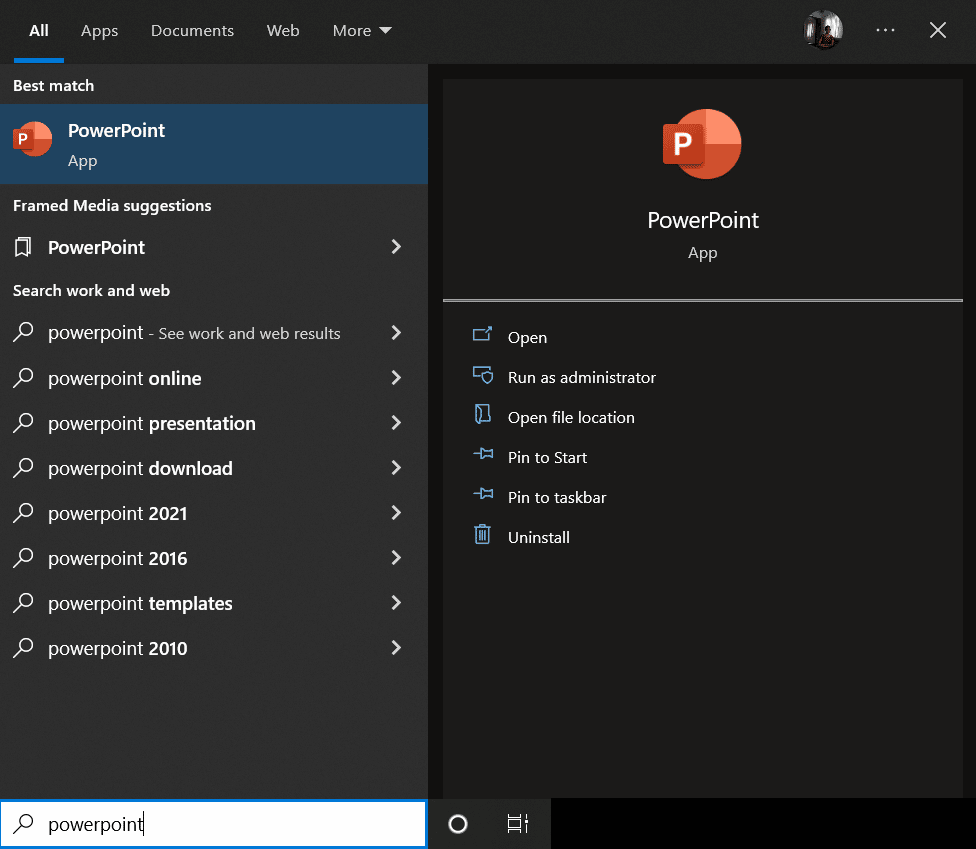
2. 強調表示されている[ファイル] メニューをクリックします。
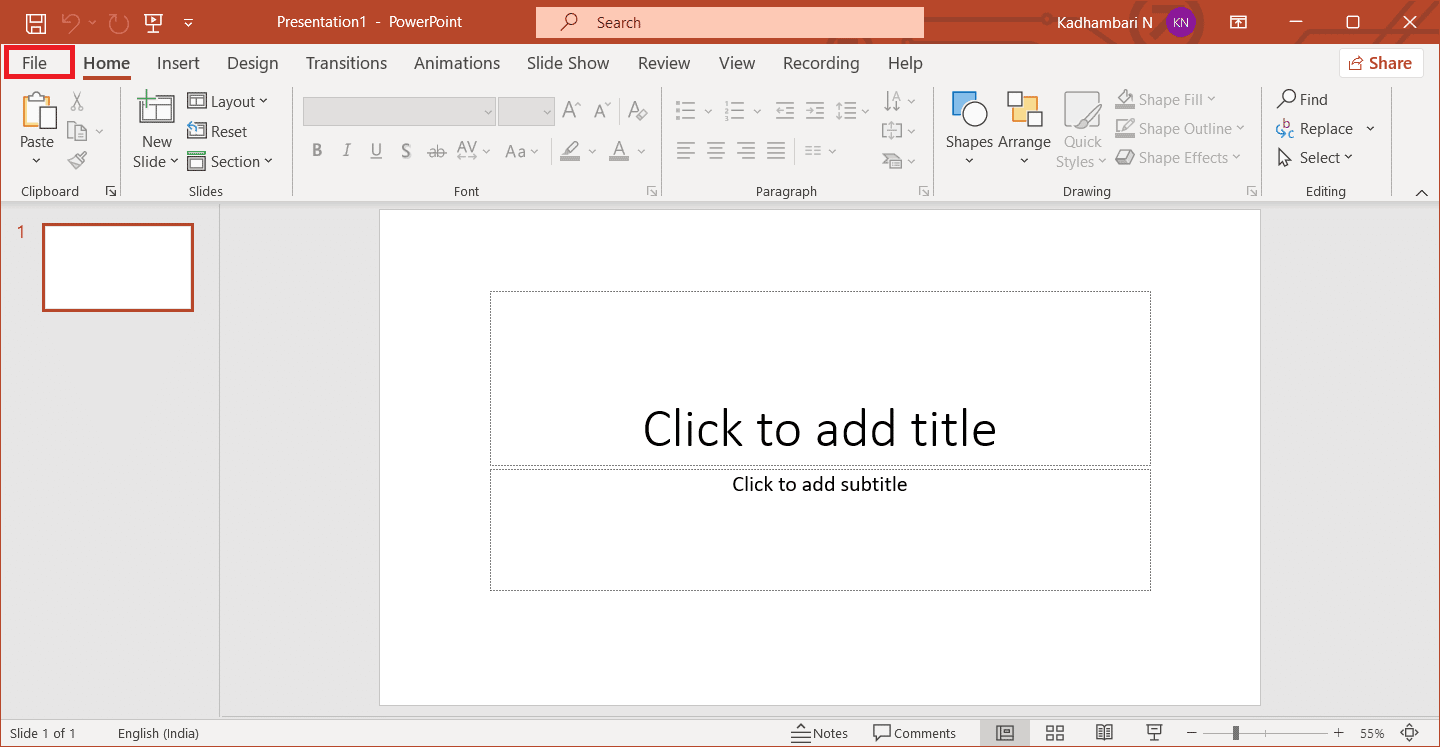
3. ここで、[アカウント] メニューに移動します。
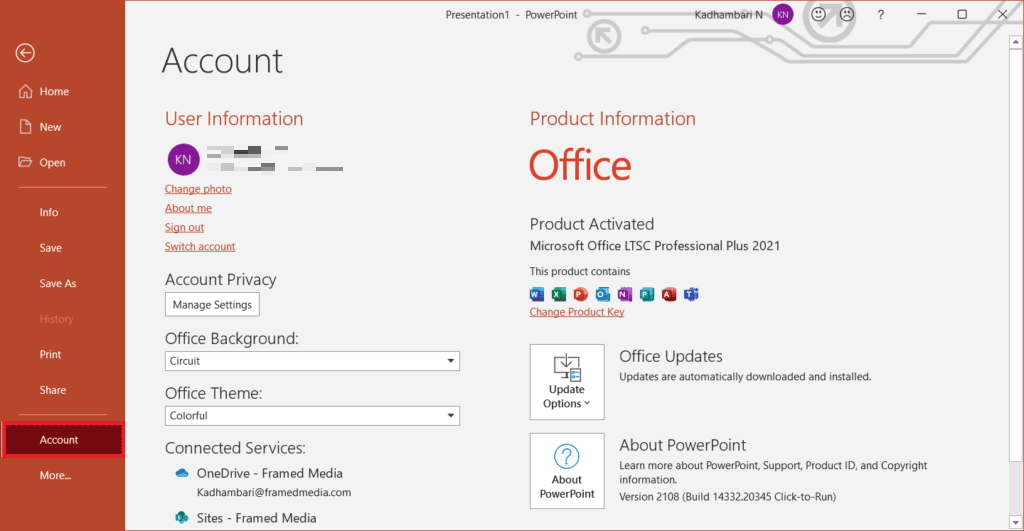
4.次に、アカウントページでOffice Updatesオプションを検索して見つけます。 ここで、ドロップダウンをクリックし、コンテキスト メニューから [今すぐ更新] オプションを選択します。

5. インストールされている Office のバージョンが最新であることを確認します。 そうでない場合は、更新プロセスが完了するまで待ってから、以下に示すプロンプトが表示されることを確認してください。

Office の更新プログラムがインストールされたら、それぞれのアプリケーションを再起動し、office 2013 で蔓延していたエラー 1058-13 の問題が解決されたかどうかを確認します。
方法 2: グラフィック ドライバーを更新する
グラフィックドライバーは、コンピューターの不可欠な機能です。 GPU の製造元は、多くの場合、更新プログラムと機能をリリースします。 また、画面のちらつき、不適切なディスプレイの動作、画面のオン/オフなどの技術的な問題を回避するには、コンピューターの効率とパフォーマンスを左右するグラフィック ドライバーを更新する必要があります。 そのため、グラフィック ドライバーを更新して、MS Office 2013 で持続するエラー コードを解決し、この更新が役立つかどうかを確認してください。 同じことを行うには、Windows 10 でグラフィック ドライバーを更新する 4 つの方法に関するガイドをお読みください。

また読む: Microsoft Office Picture Managerをダウンロードする方法
方法 3: Windows を更新する
Windows Update は、ファイル関連のエラーに対する最初のソリューションです。 これは、wsclient.dll のエラーにも当てはまります。 したがって、Windows オペレーティング システムがスムーズに機能しているかどうかを確認する必要があります。 Windows OS ではエラーやバグが発生することは避けられないため、常に想定されています。 それを修正するために、Microsoft は、これらのバグやエラーを修正して、OS の更新バージョンをリリースすることがよくあります。 さらに、サイバー関連の問題や互換性属性からシステムを保護するためのセキュリティ機能も強化します。 Windows Update の詳細については、Windows Update とはに関するガイドをお読みください。
古いバージョンの Windows 10 と Windows 11 を使用している場合は、Windows 10 の最新の更新プログラムをダウンロードしてインストールする方法と Windows 11 の更新プログラムをダウンロードしてインストールする方法のガイドをそれぞれ確認し、関連する OS をアップグレードしてください。


方法 4: VPN またはプロキシ サーバーを無効にする
VPN または仮想プライベート ネットワークは、オンラインでプライバシーを提供する技術です。つまり、その強力な暗号化により、ユーザーはインターネット上で送受信するすべてのデータを保護し、匿名で閲覧できます。 これらの VPN サービスは、特定のアプリの作業順序と競合することがあります。 この場合、VPN に接続すると、Microsoft アプリケーションに問題が発生する可能性があります。 したがって、システム内の MS オフィス アプリケーションにアクセスしようとしている間は、一時的に無効にする必要があります。
同じことを行うには、Windows 10 で VPN とプロキシを無効にする方法に関するガイドをお読みください。 VPN またはプロキシがオフになったら、ゲーム ランチャーを開き、ゲームの更新を完了してプレイできるかどうかを確認します。 問題が解決した場合は、セットアップして VPN を再度有効にすることができます。

また読む: USBデバイスのプロキシデバイスの作成に失敗した修正
方法 5: Office ClicktoRun サービスを有効にする
Office 2013 では、ClickToRun サービスが有効になっているとエラー 1058-13 の問題が発生する可能性があります。 したがって、以下の手順に従って、Microsoft Office ClickToRun サービスを無効にしてみてください。
1. Windowsキーを押してcmdと入力し、[管理者として実行] をクリックして、管理者権限でコマンド プロンプトを起動します。

2. ここで、次のコマンドを入力し、 Enter キーを押して実行します。 メッセージはSUCCESSとして表示されます。
sc config clicktorunsvc start= auto
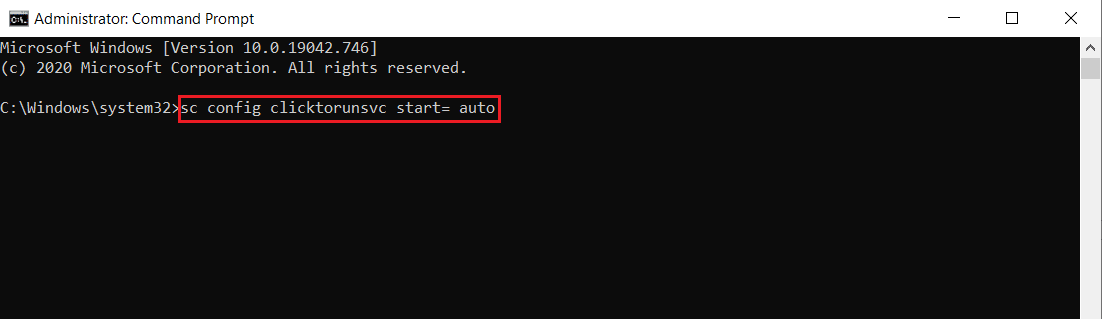
3. 次に、次のコマンドを実行します。
sc start clicktorunsvc

これらのコマンドを実行したら、Microsoft Office アプリケーションを起動して、Office 2013 が Windows 10 の動作を停止したというエラーが解決されたかどうかを確認してください。 この方法は有効です。 うまくいけば、これまでに Microsoft Office に関して持続するエラー コード 1058 13 が修正されています。 そうでない場合は、ストレスを感じないでください。 他の今後のソリューションを試してください。
また読む: Windows 10 で Excel の stdole32.tlb エラーを修正する
方法 6: Microsoft Office を再インストールする
エラー コード 1058 13 を修正する必要がある信頼できる解決策の 1 つは、Microsoft Office 2013 アプリケーション自体を再インストールすることです。 この方法では、使用している Office 製品をサブスクライブしている必要があります。 オフィスの資格情報をお持ちの場合は、それを使用してください。 以下の指示に厳密に従い、Office 2013 ソフトウェアを再インストールします。
1. Windows + Iキーを同時に押して、 [設定]ページを起動します。 ここで、図のようにアプリを選択します。
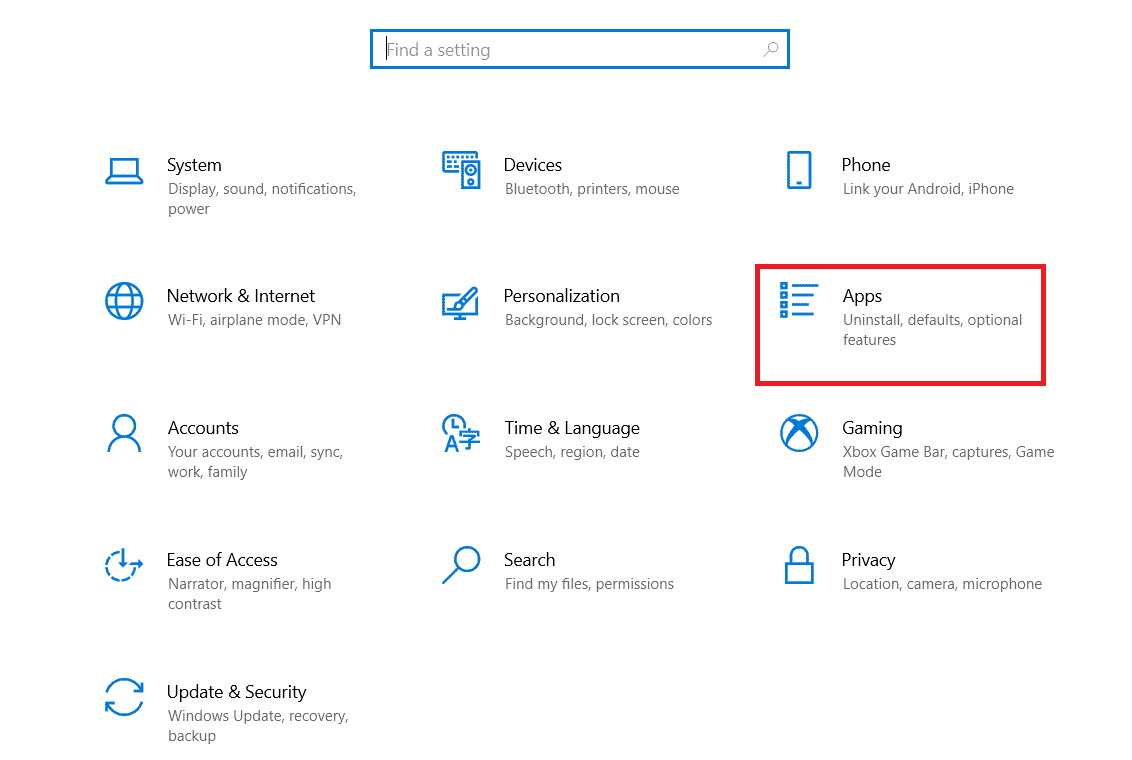
2. [アプリと機能] メニューで、 Microsoft Officeアプリを検索します。
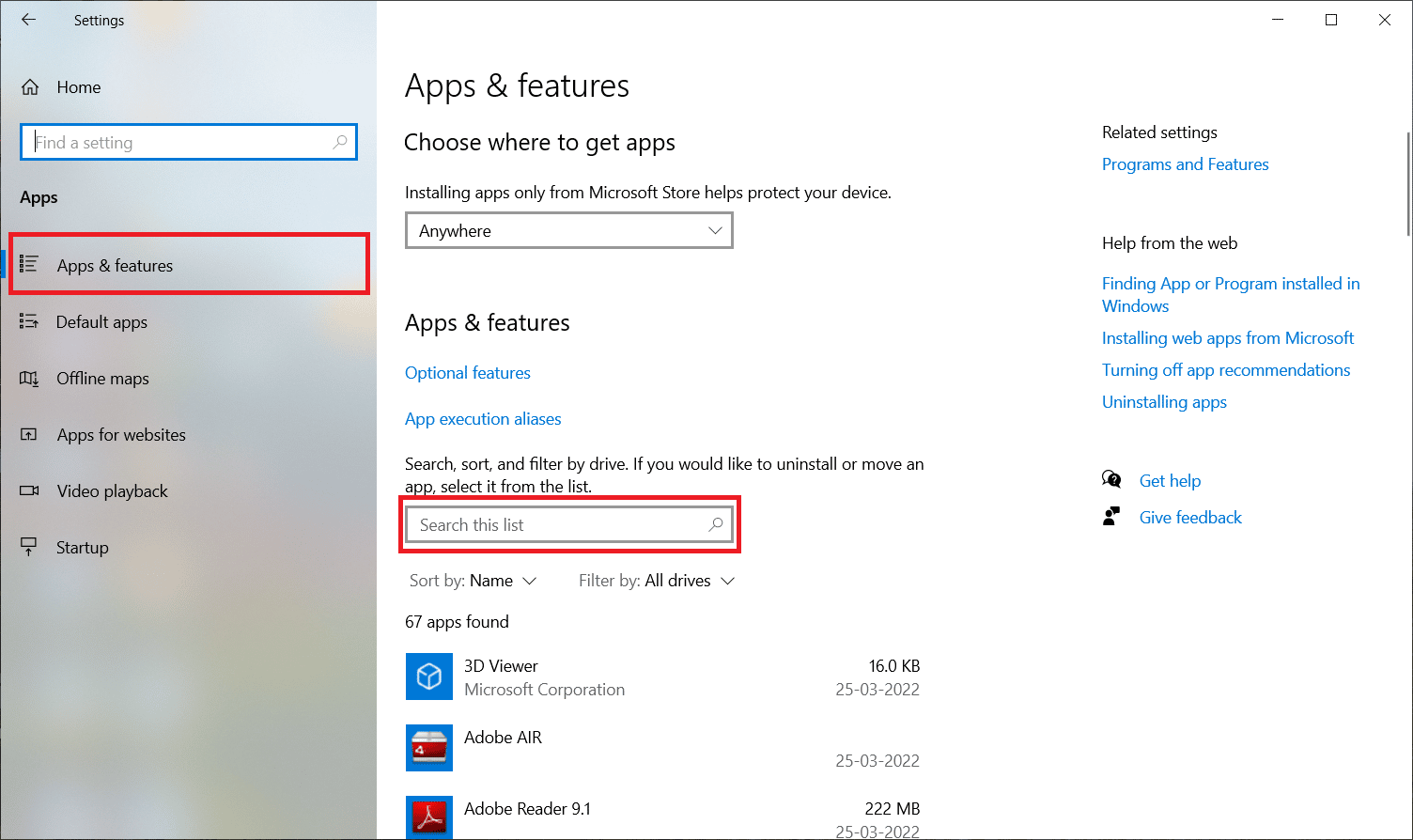
3. 次に、アプリを選択し、[アンインストール] オプションをクリックします。
![[アンインストール] をクリックします。 Windows 10でOfficeエラーコード1058 13を修正](/uploads/article/5360/GCTv9xrVCbOQ2lWu.png)
4. 次に、確認プロンプトで [アンインストール] をクリックします。
![再度 [アンインストール] をクリックします](/uploads/article/5360/vODCGjXS6oeL66Gs.png)
MS Office アプリケーションをアンインストールしたら、再インストールします。 方法は次のとおりです。
5. Microsoft の公式 Web ページにアクセスし、[サインイン]をクリックして Microsoft アカウントにアクセスします。
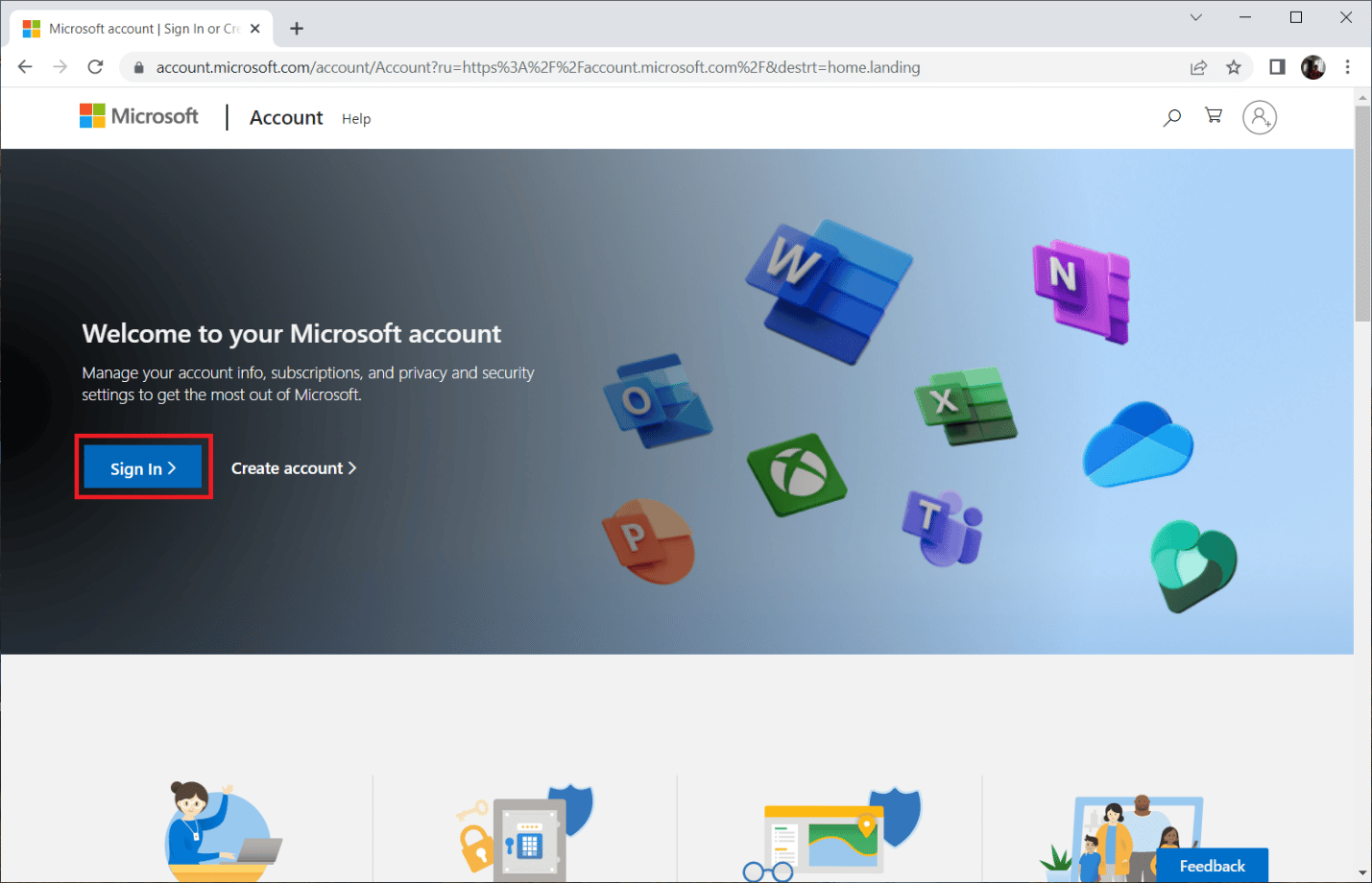
6.ユーザー名または電子メール、およびパスワード認証情報を入力し、[次へ] ボタンをクリックしてログイン プロセスを続行します。
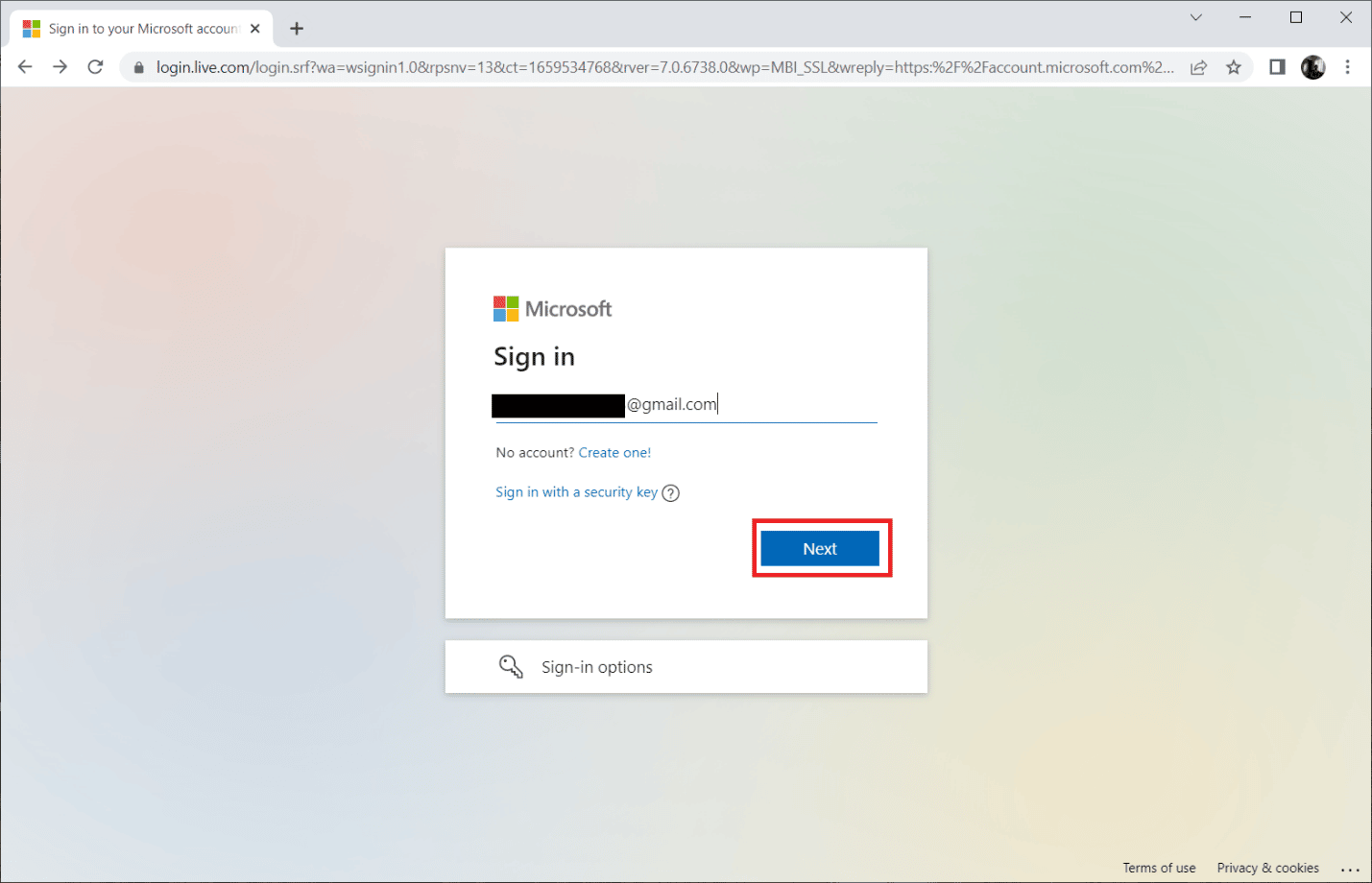
7. 下の図に示すように、メニュー バーで [サービスとサブスクリプション] を選択します。

8. このページで、登録済みのすべての Office 製品が開きます。 ここで、再インストールする目的の製品を見つけて、[インストール] ボタンを選択します。
9. 次に、[インストール] オプションをクリックします。
10. セットアップ ファイルがダウンロードされたら、ダブルクリックして開き、ファイルを実行します。
11. インストール後、必要な Microsoft アプリに移動し、それぞれのアカウントページを開きます。 そこから、Microsoft アカウントにサインインします。
Microsoft Office アプリケーション 2013 に関して存在するエラー コード 1058 13 が解決されていることを願っています。
また読む: Officeアクティベーションエラーコード0xC004F074を修正する
方法 7: サポート チームに連絡する
上記の方法のいずれも機能しなかった場合、手元にある最後のオプションは、責任のある製造元に連絡することです. そのため、Microsoft サポートに連絡するか、最寄りの Microsoft ストアにアクセスして、このエラー コード 1058 13 を解決してください。サポート チームがこの問題を解決します。

おすすめされた:
- Windows 10で機能しないVLCホットキーとショートカットを修正
- Microsoft ネットワーク アダプタ マルチプレクサ プロトコルとは何ですか?
- Windows 10でのMicrosoft Teamsのクラッシュを修正
- Word 2010 でページを削除する方法
Microsoft Office 2013 でエラー コード 1058 13を修正するためにどの方法がうまくいったかをお知らせください。以下のコメント セクションで質問や提案についてお気軽にご相談ください。
